前言
现在这个时代,个人不论小白还是大佬,搭建网站都有许多方法与平台,但是在服务器的选择上,当然是本文的主角:腾讯云轻量应用服务器更具性价比,为什么?下面准备工作一一为你介绍,所以今天,小俊继续给大家带来腾讯云轻量应用服务器的玩法,相信很多人都在网课、远程办公中接触过许多的视频授课、视频聊天、视频会议平台吧,也有不少人想搭建自己的一个视频聊天、屏幕共享平台供小圈子、私域流量或者朋友使用、玩耍,而且今天是七夕,我们还可以搭建一个 Mirotalk ,跟自己的那个他/她用于视频聊天吧!所以,今天小俊给大家带来搭建 Mirotalk 这一个视频聊天、屏幕共享平台!
准备工作
一台腾讯云轻量应用服务器(最好是HK
为什么要用腾讯云轻量应用服务器呢?因为腾讯云轻量应用服务器(TencentCloud Lighthouse)是新一代开箱即用、面向轻量应用场景的云服务器产品,助力中小企业和开发者便捷高效的在云端构建网站、小程序/小游戏、电商、云盘/图床以及各类开发测试和学习环境,相比普通云服务器更加简单易用,提供高带宽流量包并以套餐形式整体售卖基础云资源,将热门开源软件融合打包实现一键构建应用,并且前段时间,宝塔与腾讯云合作推出了腾讯云专享版宝塔,与普通版相比,专享版默认集成腾讯云COSFS、CDN和DNS解析插件,让用户更便捷的使用宝塔面板对腾讯云产品进行管理和操作。该镜像基于CentOS 7.8 64位操作系统。我们在腾讯云轻量应用服务器重装系统的时候,可以选择应用镜像,然后选择 宝塔Linux面板 7.6.0 腾讯云专享版 ,然后我们就可以使用腾讯云轻量应用服务器和 宝塔Linux面板 7.6.0 腾讯云专享版 更加轻松、方便地部署搭建了我们需要的程序啦!
腾讯云轻量应用服务器这段时间都有活动大家可以关注一下!
这是腾讯云轻量应用服务器的境外普通价格: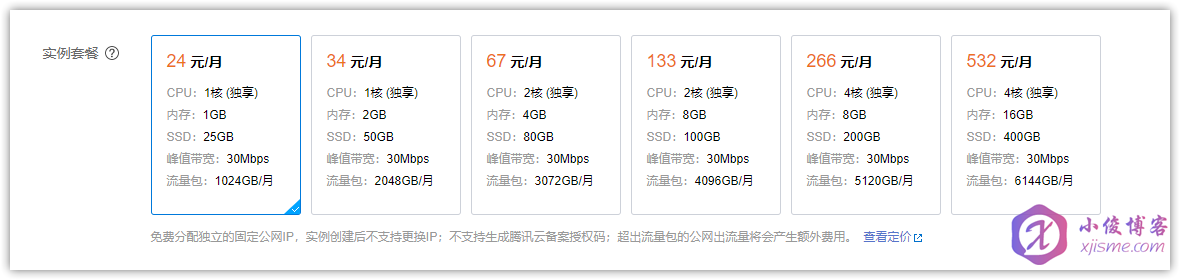
轻量应用服务器专场活动:https://curl.qcloud.com/sXC10c4Y
腾讯云轻量应用服务器购买地址:https://curl.qcloud.com/XqKjWCYA
腾讯云轻量无忧计划 Lighthouse Care:https://curl.qcloud.com/MRDxudes
腾讯云限时秒杀:https://curl.qcloud.com/vbRns2ST
MiroTalk 简介
Free browser based real-time video calls.
Simple, Secure, Fast.
基于实时视频通话的 MiroTalk 免费浏览器,简单、安全、快速。
界面演示
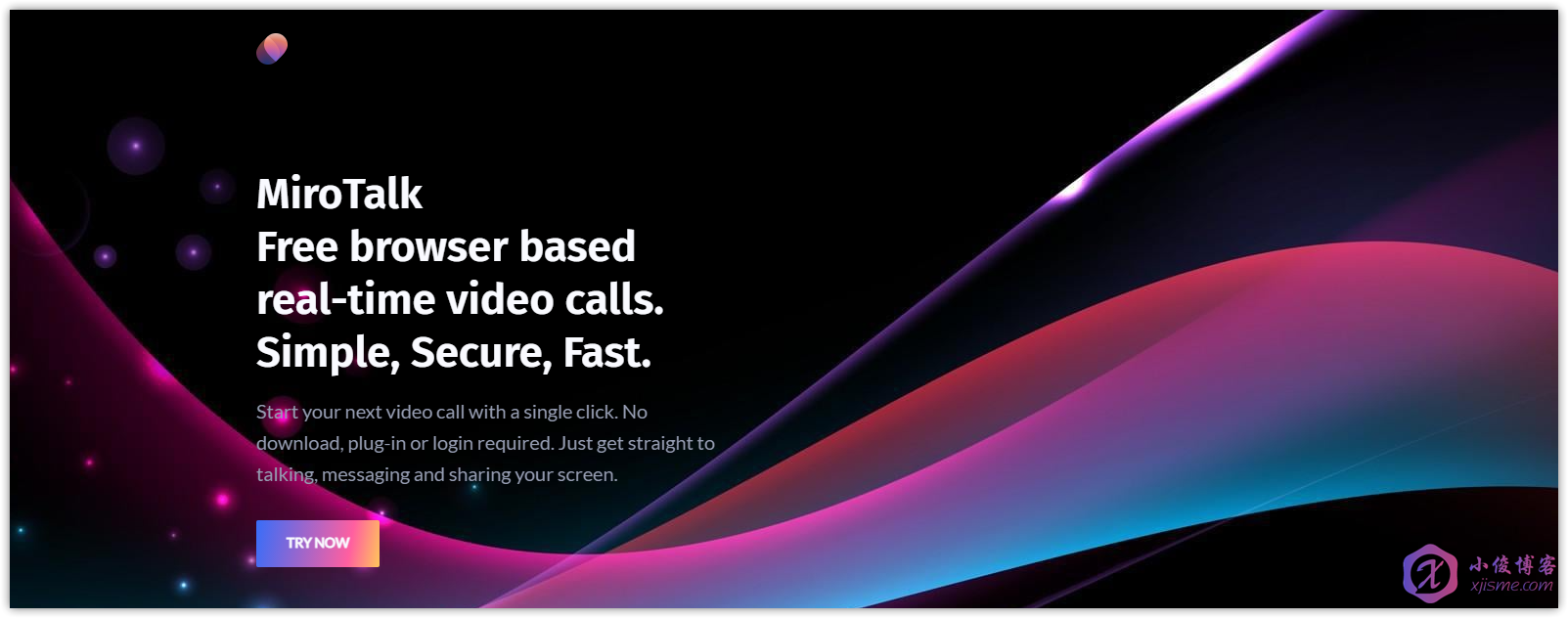
注意
本文软件基于腾讯云轻量应用服务器安装,使用,教程使用的腾讯云轻量应用服务器系统为 CentOS 7.8 !理论上腾讯云轻量应用服务器为 宝塔Linux面板 7.6.0 腾讯云专享版、CentOS 7.8 的服务器操作应与本文基本一致(包括过程与报错,其他服务器应与本文大同小异!
安装 MiroTalk
1. 重置应用
进入腾讯云轻量应用服务器应用管理,点击重置应用,在系统镜像中选择 宝塔Linux面板 7.6.0 腾讯云专享版,勾选确认已了解以上内容,我确定已备份完成,点击确认,完成安装。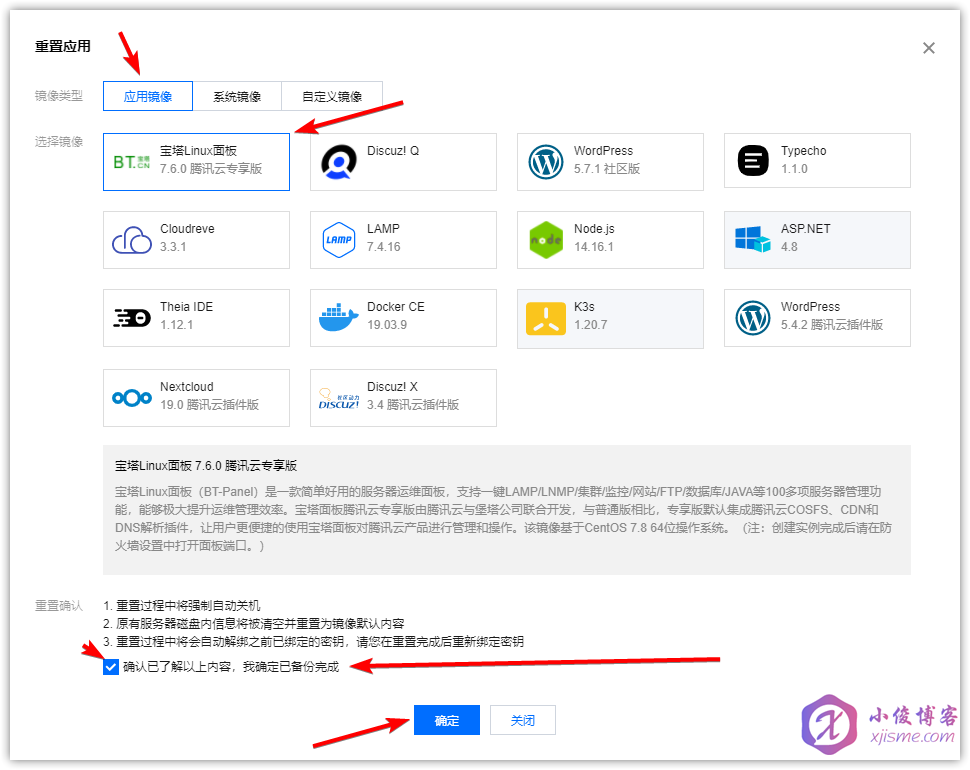
2. 更新系统
进入服务器 SSH 终端,输入以下命令更新系统。
yum -y update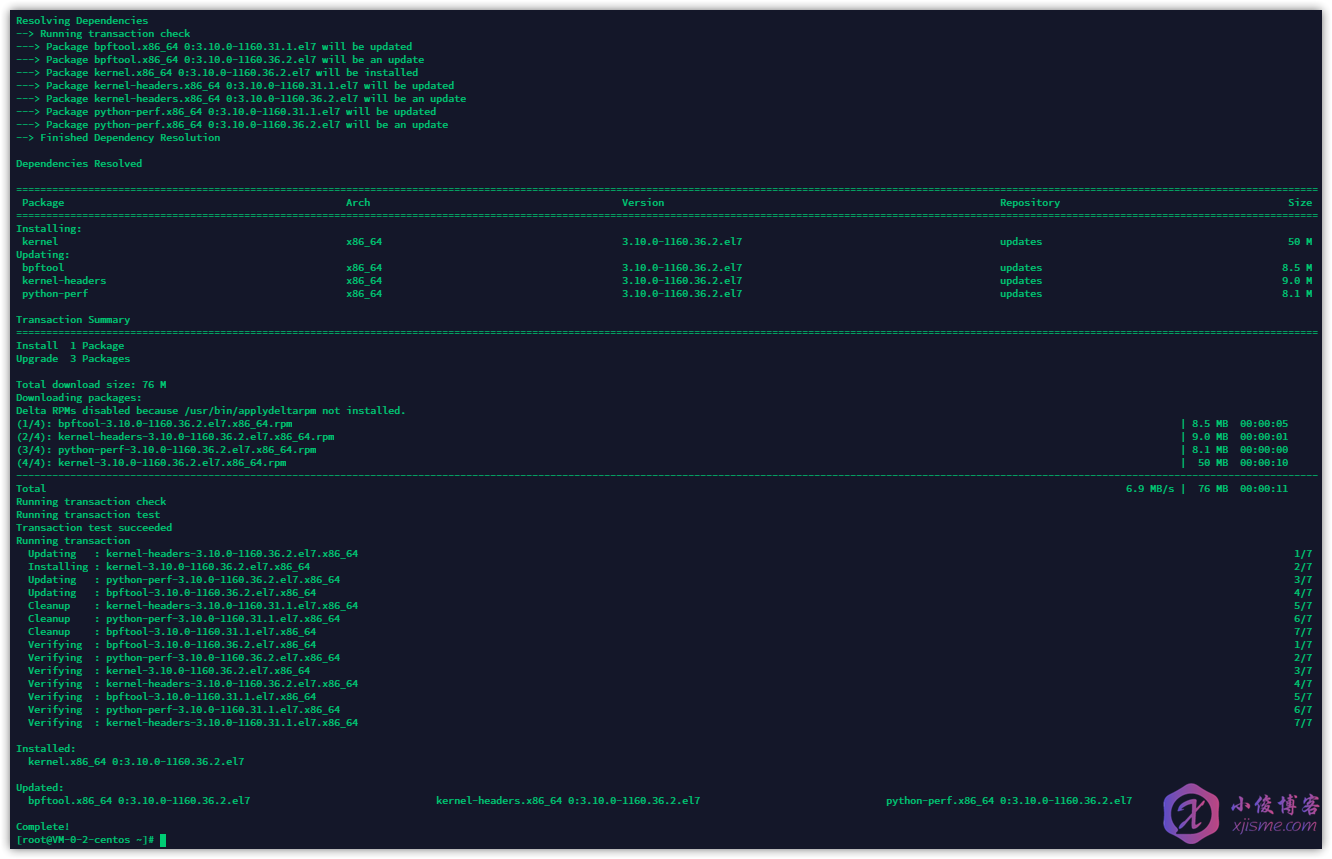
3. 环境准备
1. 安装 Node.JS
输入以下命令安装 Node.JS 14,并检查是否安装成功以及版本号
curl -sL https://rpm.nodesource.com/setup_14.x | sudo bash -
sudo yum install -y nodejs
node -v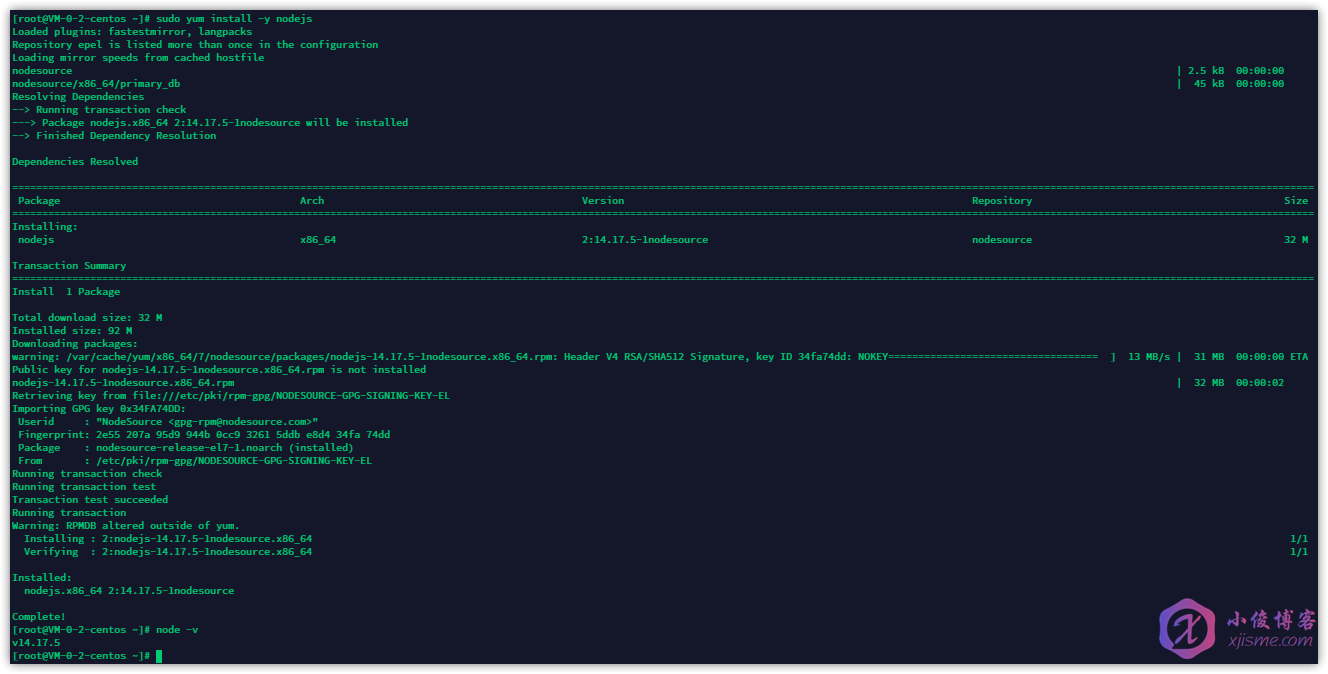
2. 安装 Nginx
进入软件商店,搜索 Nginx,点击安装,生产环境请使用编译安装!!!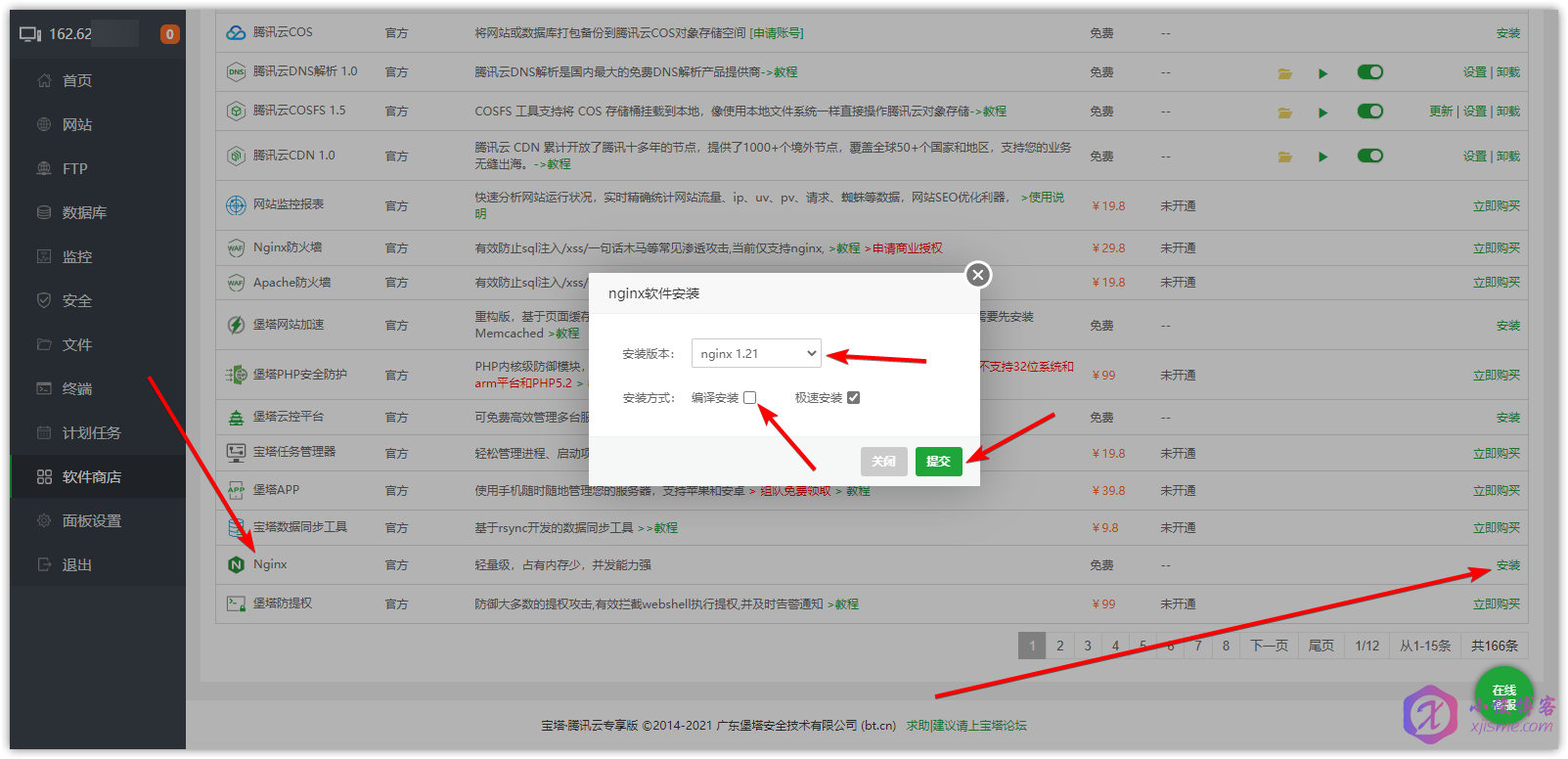
3. 安装 Supervisor管理器
进入软件商店,搜索 Supervisor管理器,点击安装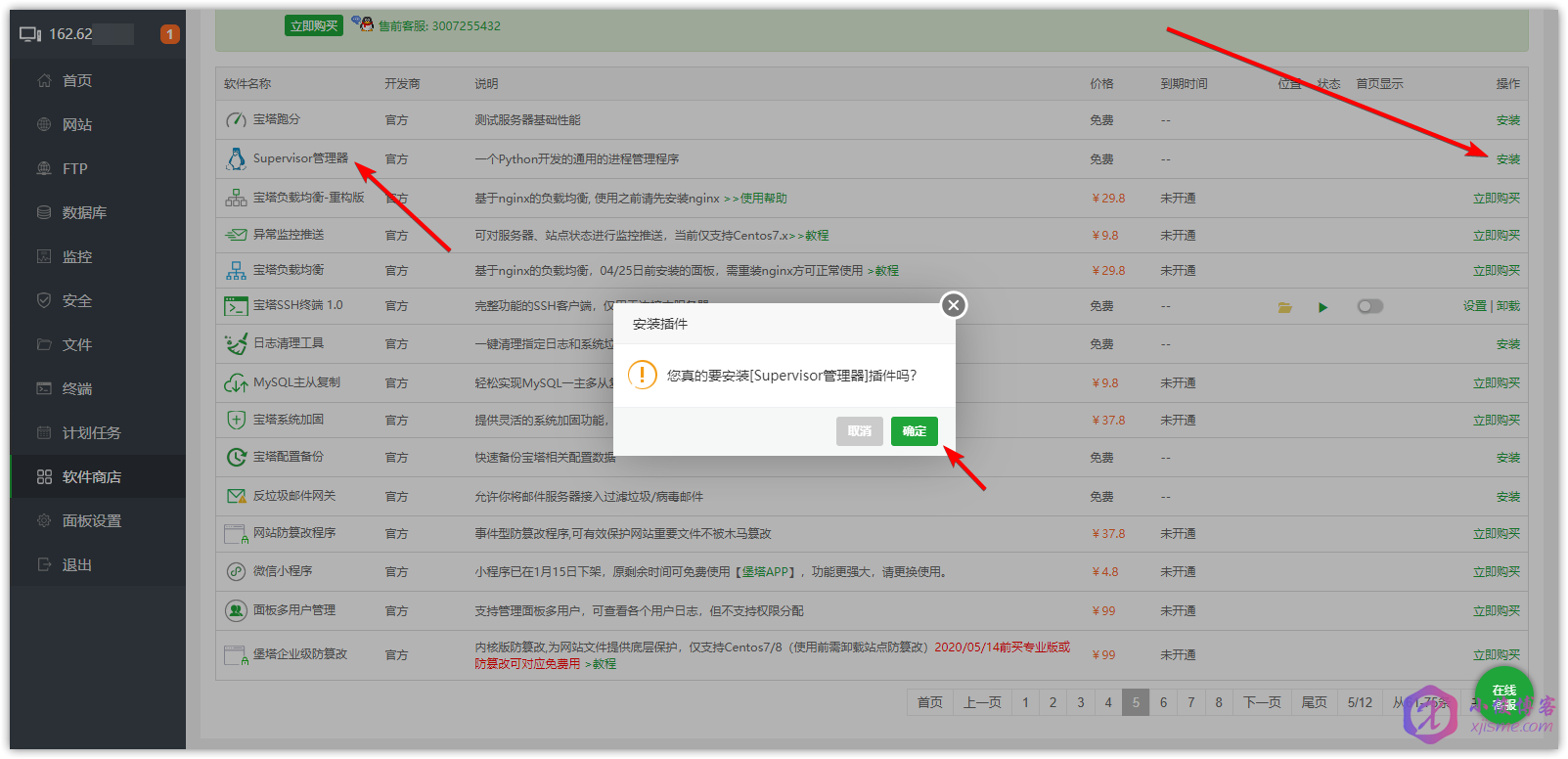
4. 安装 MiroTalk
1. 拉取 MiroTalk 项目文件并进入到项目目录
git clone https://github.com/miroslavpejic85/mirotalk.git
cd mirotalk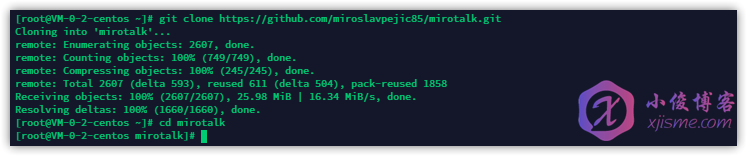
2. 配置 MiroTalk
先复制一份配置文件,然后安装依赖
cp .env.template .env
npm install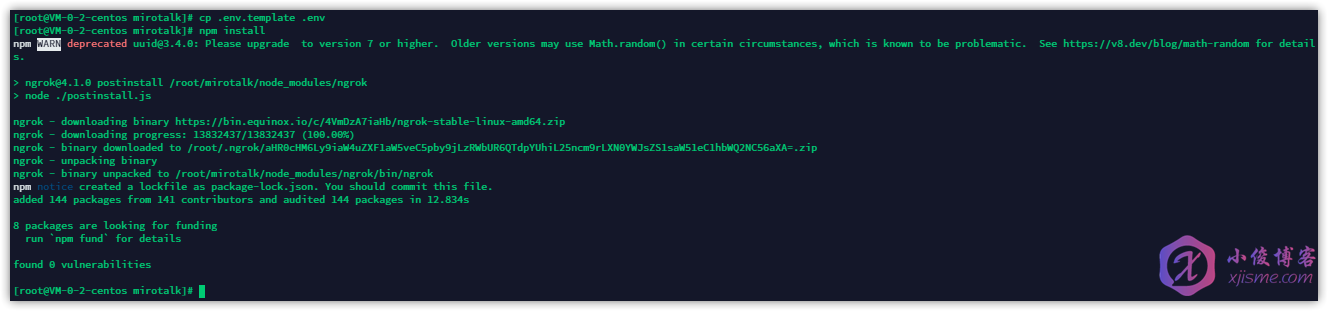
编辑配置文件
vi .env然后修改配置文件,看以下代码中的注释!
# Ngrok
# 1. Goto https://ngrok.com
# 2. Get started for free
# 3. Copy YourNgrokAuthToken: https://dashboard.ngrok.com/get-started/your-authtoken
NGROK_ENABLED=true|false #修改为NGROK_ENABLED=false
NGROK_AUTH_TOKEN=YourNgrokAuthToken
# Turn
# 1. Goto http://numb.viagenie.ca/
# 2. Create an account
# 3. Check: https://webrtc.github.io/samples/src/content/peerconnection/trickle-ice/
TURN_ENABLED=true|false #修改为NGROK_ENABLED=false(如果你的网络位于NAT后面可以打开,然后修改下面的内容)
TURN_URLS=turn:numb.viagenie.ca
TURN_USERNAME=YourNumbUsername
TURN_PASSWORD=YourNumbPassword
# API
# The response will give you a entrypoint / Room URL for your meeting.
# curl -X POST "http://localhost:3000/api/v1/meeting" -H "authorization: mirotalk_default_secret" -H "Content-Type: application/json"
API_KEY_SECRET=mirotalk_default_secret #修改为自己的密钥
# Heroku
# https://devcenter.heroku.com/articles/config-vars然后 Esc + :wq 退出并保存即可。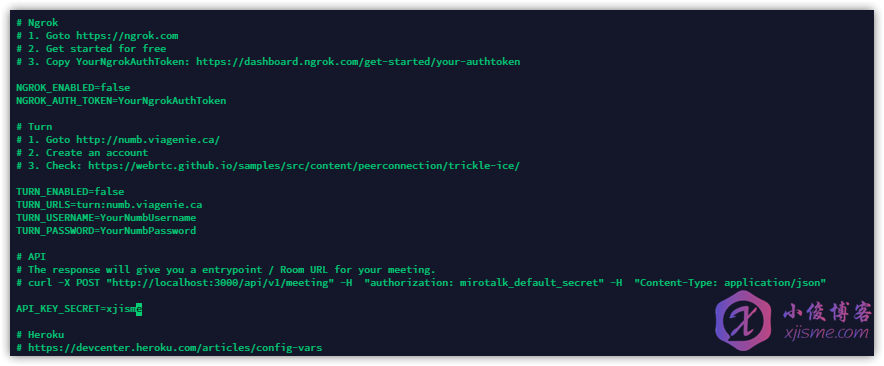
3. 添加进程守护
名称:MiroTalk
启动用户:root
运行目录:/root/mirotalk/
启动命令:npm start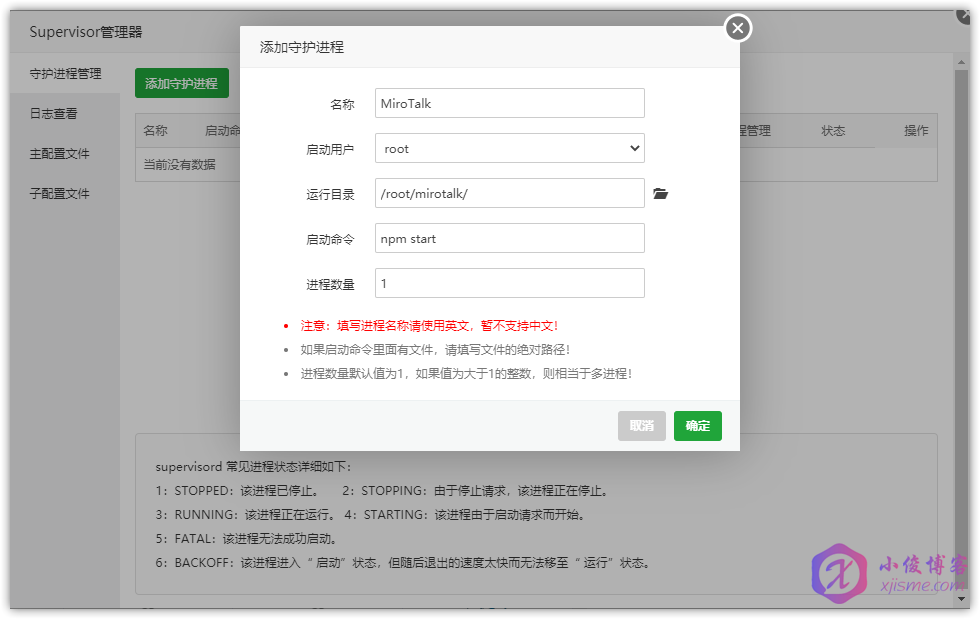
然后点击确定即可!
5. 设置反代
1. 添加网站
进入宝塔面板,进入网站,添加网站,填写域名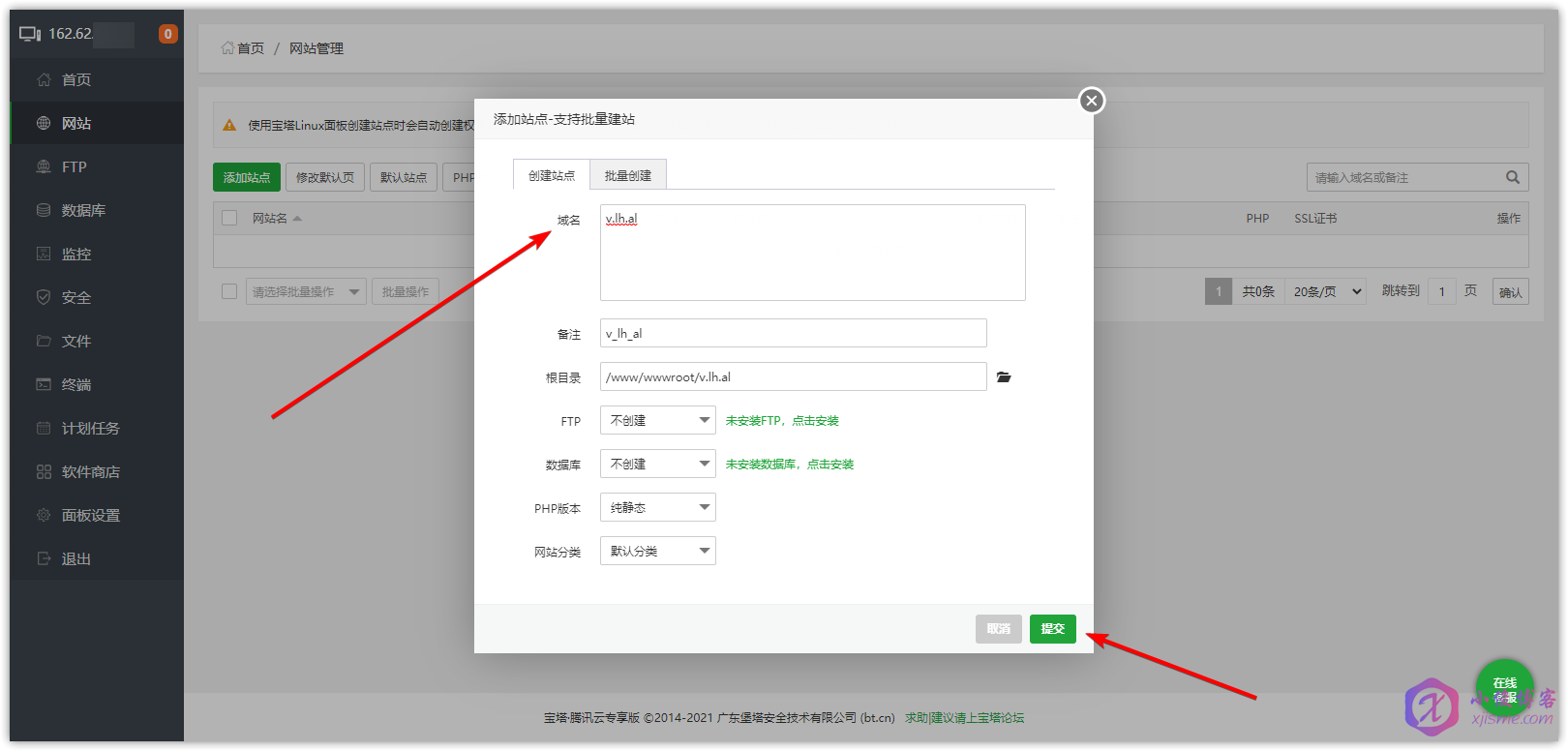
2. 设置反代
点击反向代理,添加反向代理,代理名称任意填写,目标IP一般填写http://127.0.0.1:3000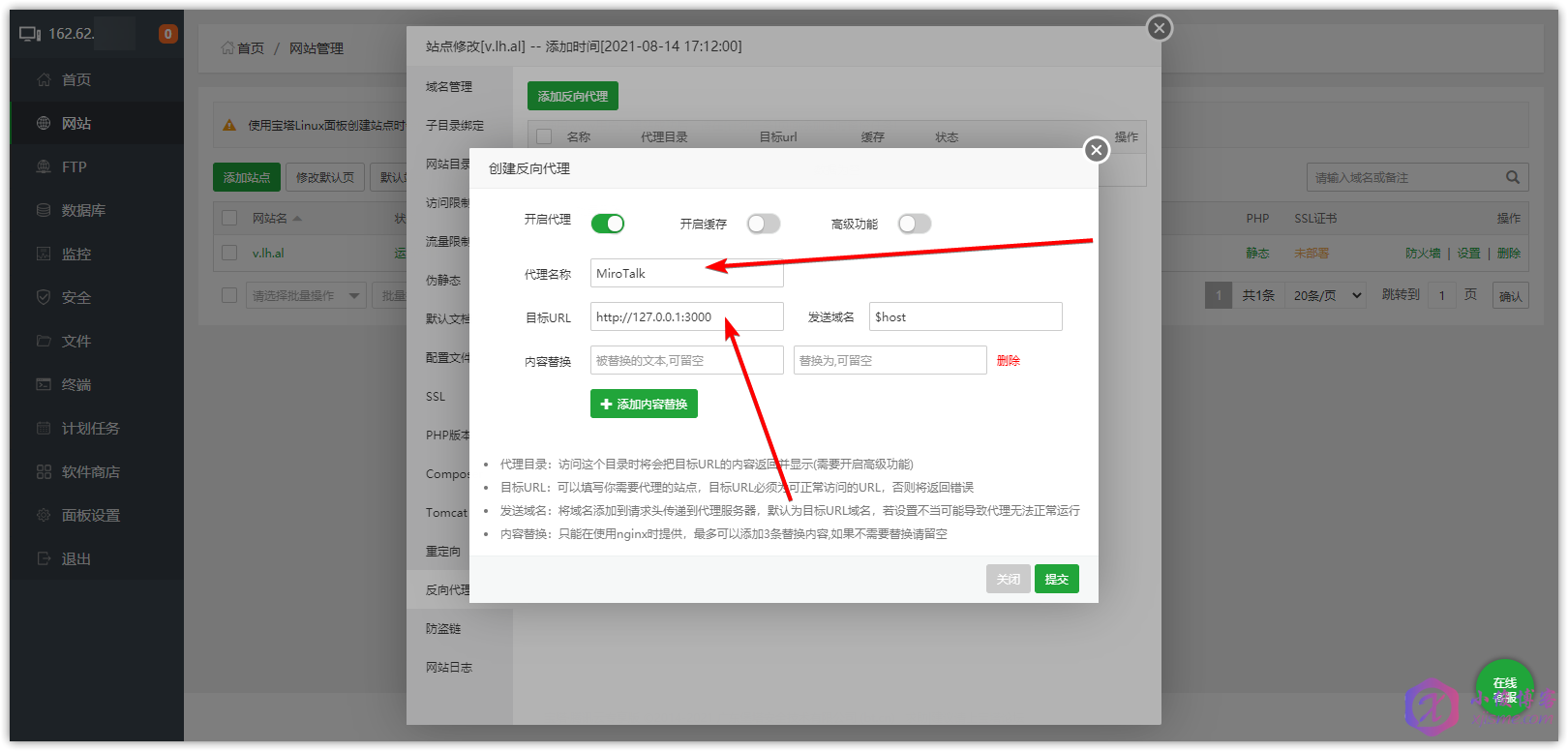
3. 设置证书
点击 SSL,申请或填写已有证书即可!
注意:Mirotalk想要正常工作必须配置 SSL 证书!
至此,我们已经安装完成 Mirotalk 视频聊天、屏幕共享平台了
浏览器访问您刚刚设置的域名即可访问!进入登录后即可享用 Mirotalk 视频聊天、屏幕共享平台,七夕了!快和~女~朋友一起视频通话吧!
Ps:需要在腾讯云轻量应用服务器的后台防火墙开放相应端口!默认需要开放 8888 tcp 80 tcp 与 443 tcp哦。







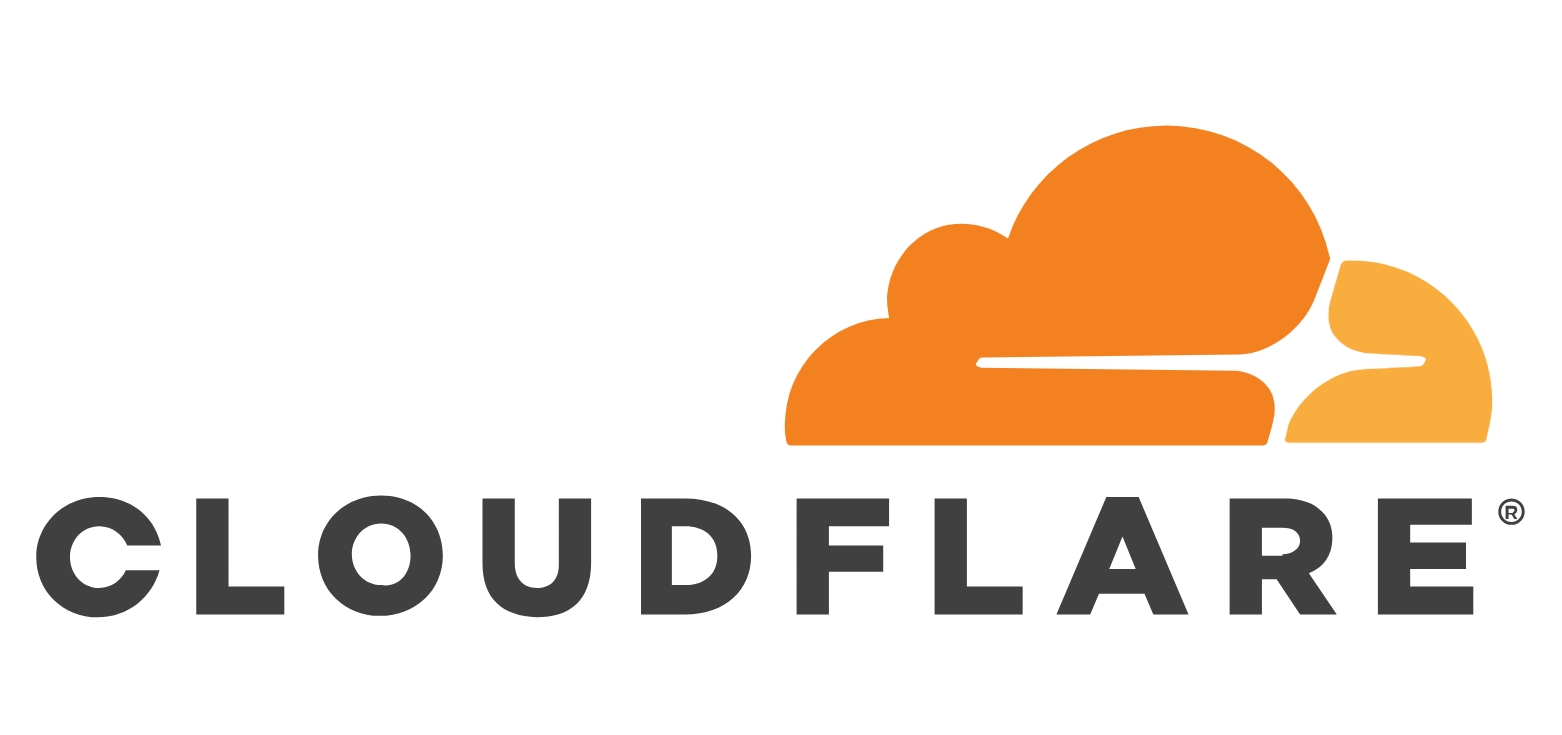
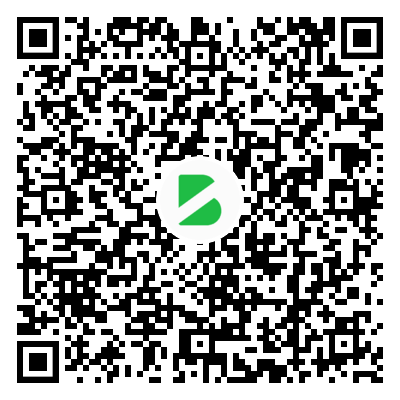
- 最新
- 最热
只看作者